Bloķējiet lietotājus, lai atinstalētu lietotnes no Windows 10 izvēlnes Sākt
Citā dienā mēs apskatījām jaunus iestatījumusļauj bloķēt lietotājus no Win32 darbvirsmas lietotņu instalēšanas Windows 10 veidotāju atjauninājumā. Tagad mēs parādīsim, kā viņiem bloķēt lietotņu atinstalēšanu, izmantojot izvēlni Sākt.
Windows 10 izvēlnē Sākt ir iekļauts labākaisklasiskās izvēlnes elementi operētājsistēmā Windows 7, kā arī mūsdienu iespējas, kas tika demonstrētas operētājsistēmā Windows 8.1. Starp citiem uzlabojumiem ir spēja viegli atinstalēt lietotnes, neiedziļinoties Iestatījumos vai klasiskajā vadības panelī.
Lietotnes operētājsistēmā Windows 10 var atinstalēt, vienkārši nospiežot Windows taustiņu, ar peles labo pogu noklikšķinot uz minētās lietotnes un atlasot Atinstalēt.

Novērsiet lietotņu atinstalēšanu operētājsistēmā Windows 10 Pro, Enterprise un Education
Ja jūs izmantojat premium klases Windows versiju10 (Pro, Enterprise vai Education) varat izmantot grupas politiku. Ja izmantojat Windows 10 mājas versiju, ritiniet uz leju līdz nākamajai sadaļai, kur mēs parādīsim, kā rīkoties tāpat, uzlaužot reģistru.
Izmantojiet īsinājumtaustiņu Windows taustiņš + R lai atvērtu Palaist dialoglodziņu un tips: gpedit.msc un noklikšķiniet uz Enter vai noklikšķiniet uz Labi.
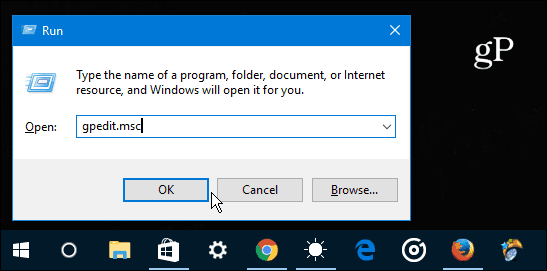
Pēc tam dodieties uz Lietotājs Konfigurācija> Administratīvā veidne> Sākuma izvēlne un uzdevumjosla. Pēc tam ritiniet uz leju un veiciet dubultklikšķi uz Neļaujiet lietotājiem atinstalēt programmas no sākuma no iestatījumu saraksta labajā pusē.
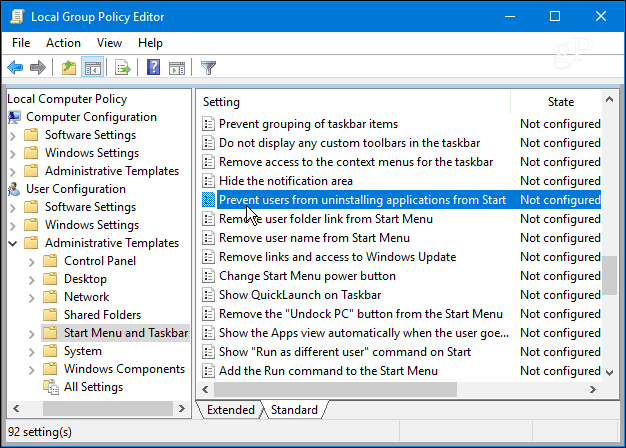
Tagad atlasiet Iespējots un pēc tam noklikšķiniet uz Labi.
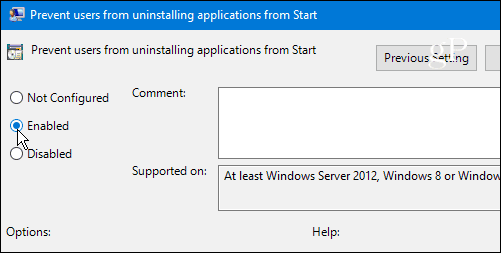
Aizveriet grupas politikas redaktoru un noklikšķiniet uz Windows atslēgas. Kad ar peles labo pogu noklikšķiniet uz lietotnes izvēlnē Sākt, pamanīsit, ka vairs nav nevienas opcijas, kas atinstalētu lietotni.
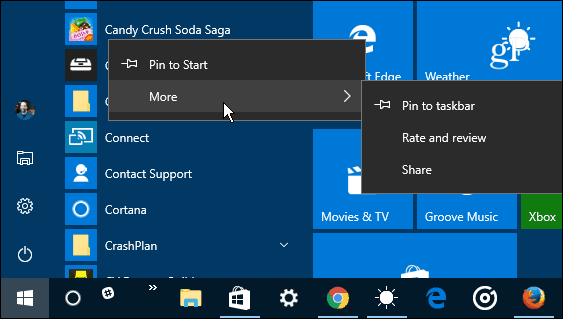
Arī tad, ja lietotājs dodas uz Iestatījumi> Lietotnes un funkcijas opcija atinstalēt būs pelēkā krāsā.
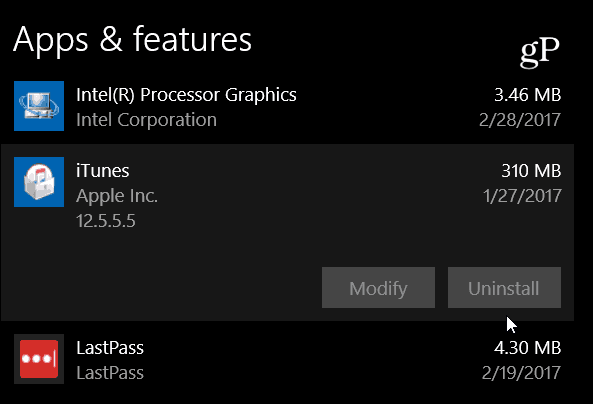
Bloķējiet lietotņu atinstalēšanu sistēmā Windows 10 Home Edition
Tā kā grupas politikas redaktors nav pieejams Windows 10 mājas izdevumā, jums būs jāmaina reģistrs, lai iegūtu tādus pašus rezultātus.
Nospiediet īsinājumtaustiņu Windows taustiņš + R lai atvērtu Palaist dialoglodziņu un tips: regedit un noklikšķiniet uz Labi vai noklikšķiniet uz Enter.
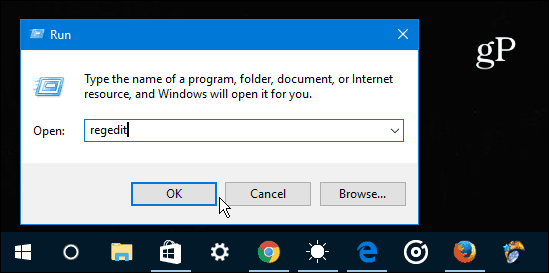
Dodieties uz šo ceļu: HKEY_CURRENT_USER SoftwarePoliciesMicrosoftWindows
Ar peles labo pogu noklikšķiniet uz Windows taustiņa (mapes) un atlasiet Jauns> Atslēga un nosauc to Pārlūks.
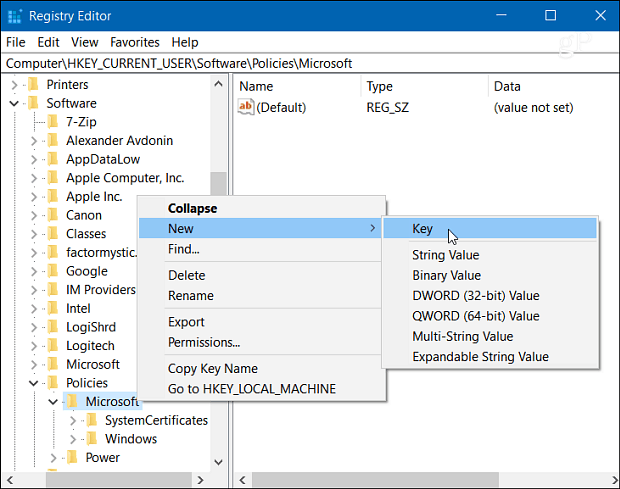
Pēc tam jaunajā Explorer taustiņā izveidojiet jaunu DWORD (32 bitu) vērtību un nosauciet to NoUninstallFromStart piešķiriet tai vērtību 1 un noklikšķiniet uz Labi.
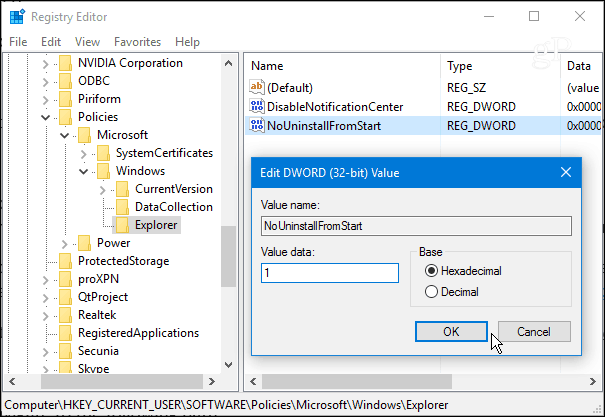
Aizveriet reģistru un pēc tam izrakstieties. Atkal pierakstoties, nospiediet Windows taustiņu, ar peles labo pogu noklikšķiniet uz lietotnes un vairs neredzēsit iespēju to atinstalēt.
Ja izmantojat koplietotu datoru vai datoru ar viesa kontu, tas izslēdz iespēju atinstalēt lietotnes no izvēlnes Sākt, kas ir vienkāršs un acīmredzams veids, kā to izdarīt.










Atstājiet savu komentāru